Messenger nie może otworzyć załącznika lub linku? Oto co robić

Messenger nie może otworzyć załącznika lub linku? Dowiedz się, jak rozwiązać ten problem dzięki sprawdzonym krokom i wskazówkom.
Jeśli jesteś użytkownikiem Chromebooka, możesz pomyśleć, że jedynym sposobem na ukończenie pracy nad dokumentami i arkuszami kalkulacyjnymi jest korzystanie z Dokumentów Google.
Jeśli jednak potrzebujesz dostępu do opcji i funkcji oferowanych przez pakiet Microsoft Office, możesz korzystać z pakietu Microsoft Office na Chromebooku. Możesz zainstalować progresywną wersję aplikacji sieci Web, która jest podobna do korzystania z pakietu Office w trybie online, ale z większą liczbą funkcji. Zapewnia wrażenia podobne do aplikacji bez konieczności instalowania ogromnego pakietu oprogramowania.
Oto jak korzystać z pakietu Microsoft Office na Chromebooku.
Korzystanie z aplikacji internetowych Microsoft Office na Chromebooku
Aby korzystać z pakietu Microsoft Office na Chromebooku, potrzebujesz tylko przeglądarki internetowej, do której jest dołączony. Wcześniej można było również korzystać z aplikacji Office na Androida , ale statek odpłynął. Mimo że masz Chromebooka z aplikacjami na Androida i nadal możesz je pobierać, zakończyła się obsługa aplikacji pakietu Office na Androida. To prawdopodobnie dobra rzecz, ponieważ wersja internetowa jest prostsza.
Jednym z najprostszych sposobów uzyskania pakietu Office na Chromebooku jest zainstalowanie aplikacji Microsoft 365 Progressive Web App ( PWA ) bezpośrednio z przeglądarki Chrome. Aby korzystać z internetowej wersji pakietu Microsoft Office na Chromebooku, wykonaj następujące czynności:
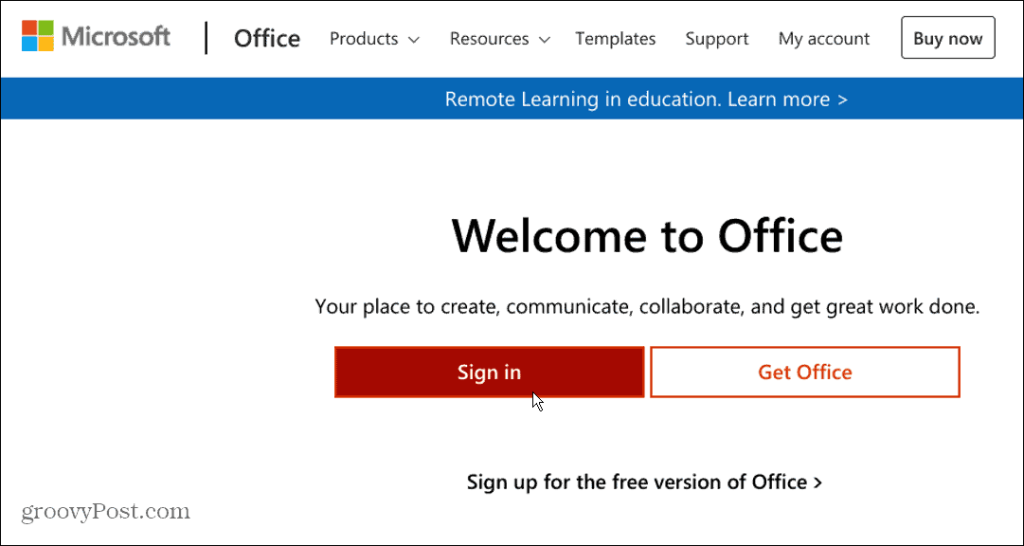
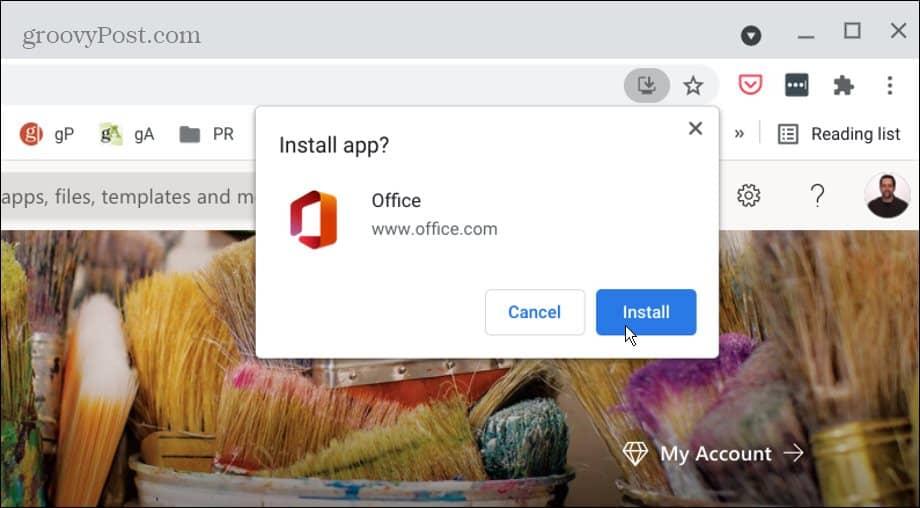
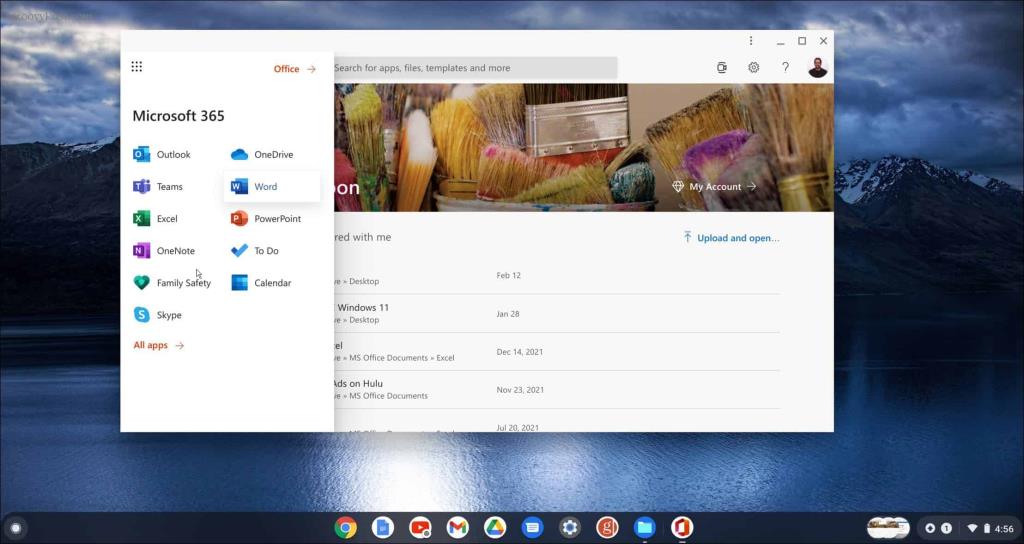
To wszystko. Możesz zmienić jego rozmiar, otrzymywać powiadomienia, pracować w trybie offline i przypiąć ikonę do paska zadań . Kliknij przycisk menu w lewym górnym rogu, aby uzyskać dostęp do różnych dostępnych aplikacji pakietu Office lub wybierz jedną z paska bocznego.
A co z aplikacjami pakietu Office na Androida na Chromebooku?
Należy wspomnieć, że firma Microsoft nie obsługuje już wersji aplikacji pakietu Office na Androida na Chromebooku. Zamiast tego we wrześniu zeszłego roku wycofano wsparcie w miejsce opisanej powyżej opcji PWA. Jeśli uruchomisz aplikację pakietu Office dla systemu Android, otrzymasz komunikat z informacją, że nie jest obsługiwana.
Mówi, aby korzystać z wersji internetowej, aby uzyskać najlepsze, aktualne środowisko i daje łącze do Office.com.
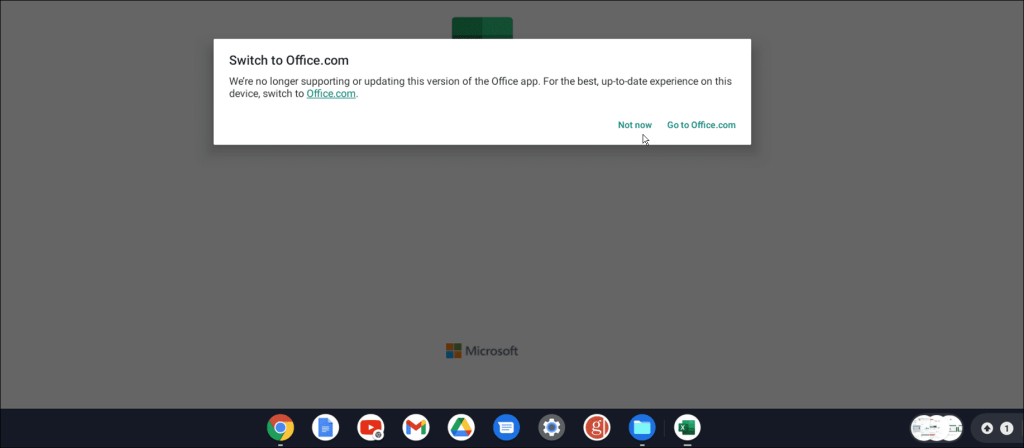
Wersje aplikacji Microsoft Office na Androida dobrze skalowały się na Chromebookach, a korzystanie z nich jest łatwe dzięki klawiaturze i touchpadowi. Chociaż Microsoft zakończył wsparcie dla aplikacji Android Office, nadal możemy je pobrać i zainstalować na Chromebooku w czasie tego artykułu. Możemy wtedy uzyskać dostęp do innych plików online i wprowadzać zmiany po zalogowaniu się za pomocą konta Microsoft.
Nie jest jasne, jak długo aplikacje będą dostępne w Sklepie Play. Tak więc, ponieważ nie otrzymują już aktualizacji, a wsparcie zostało zakończone, prawdopodobnie najlepiej jest przejść na wersję PWA. Nie wspominając o tym, że zobaczysz to irytujące powiadomienie pokazane powyżej za każdym razem, gdy spróbujesz uruchomić aplikację Android Office.
Korzystanie z pakietu Microsoft Office na Chromebooku
Możliwość dostępu do pakietu Microsoft Office na Chromebooku przydaje się w wielu różnych sytuacjach. Na przykład ma bardziej rozbudowany zestaw funkcji niż Dokumenty Google, a dzięki platformie Microsoft 365 możesz pracować z dokumentami lub arkuszami kalkulacyjnymi z dowolnego miejsca.
Na Twoim Chromebooku jest kilka interesujących sztuczek i funkcji. Na przykład możesz uruchamiać aplikacje na Linuksa na Chromebooku lub podłączyć do niego telefon . Oczywiście, jak każde urządzenie technologiczne, mogą działać. Jeśli rozwiązujesz problem, dowiedz się, jak korzystać z diagnostycznego narzędzia skanującego na Chromebooku .
Messenger nie może otworzyć załącznika lub linku? Dowiedz się, jak rozwiązać ten problem dzięki sprawdzonym krokom i wskazówkom.
Dowiedz się, jak szybko stworzyć grupę kontaktów w Outlook, aby efektywnie zarządzać swoimi wiadomościami e-mail. Oszczędzaj czas z naszą szczegółową instrukcją.
Dowiedz się, jak rozwiązać problem z błędem 740 żądana operacja wymaga podniesienia Windows 10 problemów z rozwiązaniami przedstawionymi w tym artykule.
Jeśli chcesz mieć większą kontrolę nad tym, które witryny próbują uzyskać dostęp na Twoim komputerze, oto jak skutecznie zarządzać uprawnieniami witryny w Microsoft Edge.
Poznaj najlepsze emulatory PS4 na PC, które pozwolą Ci grać w gry na konsole PlayStation 4 za darmo na komputerach z Windows.
Odkryj możliwe rozwiązania, aby naprawić błąd wyjątku nieznanego oprogramowania (0xe0434352) w systemie Windows 10 i 11 podany tutaj…
Jak usunąć animacje z prezentacji PowerPoint, aby dostosować ją do profesjonalnych standardów. Oto przydatne wskazówki.
Radzenie sobie z Wicked Whims, które nie działają w Sims 4. Wypróbuj 6 skutecznych rozwiązań, takich jak aktualizacja modów i więcej.
Odkryj jak naprawić problem z kontrolerem PS4, który się nie ładuje. Sprawdź 8 prostych rozwiązań, w tym testy kabli, portów oraz reset kontrolera.
Dowiedz się, jak naprawić Operacja nie zakończyła się pomyślnie, ponieważ plik zawiera wirusa Windows 11/10 i nie można otworzyć żadnego pliku…

![[NAPRAWIONO] Błąd 740 Żądana operacja wymaga podwyższenia systemu Windows 10 [NAPRAWIONO] Błąd 740 Żądana operacja wymaga podwyższenia systemu Windows 10](https://luckytemplates.com/resources1/images2/image-2122-0408150409645.png)





![Napraw kontroler PS4 nie ładuje się [8 łatwych ROZWIĄZAŃ] Napraw kontroler PS4 nie ładuje się [8 łatwych ROZWIĄZAŃ]](https://luckytemplates.com/resources1/images2/image-9090-0408151104363.jpg)
![Operacja nie została zakończona pomyślnie, ponieważ plik zawiera wirusa [NAPRAWIONO] Operacja nie została zakończona pomyślnie, ponieważ plik zawiera wirusa [NAPRAWIONO]](https://luckytemplates.com/resources1/images2/image-4833-0408151158929.png)